
时间:2021-07-26 09:43:09 来源:www.win10xitong.com 作者:win10
win10系统从发布到现在已经好多年了,各种问题也得到了解决。但是今天还是有用户说出现了win10搜索框搜不到东西解决方法的问题,这个win10搜索框搜不到东西解决方法的问题平时不多见,也许还会难倒一些大神,要是你同样也被win10搜索框搜不到东西解决方法的问题所困扰,小编在这里先给出一个解决这个问题的步骤:1、按下win+R键,输入%LocalAppData%\Packages\windows.immersivecontrolpanel_cw5n1h2txyewy\LocalState2、在打开的文件夹中,右击属性就可以很轻松的处理了。要是你还看得不是很明白,那么下面就是具体的解决win10搜索框搜不到东西解决方法的操作教程。
Win10搜索框找不到任何东西。解决方案:
方法1:
1.按下win R键并输入% local appdata % \ packages \ windows .沉浸式控制面板_ cw5n1h2txyewy \ localstate
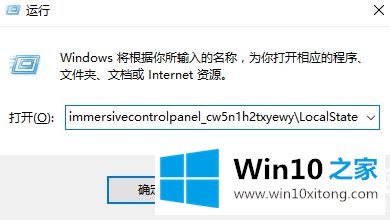
2.在打开的文件夹中,右键单击“属性”。
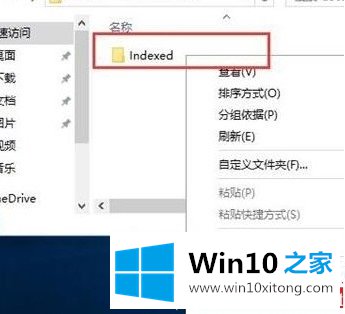
3.选择高级(d)选项。
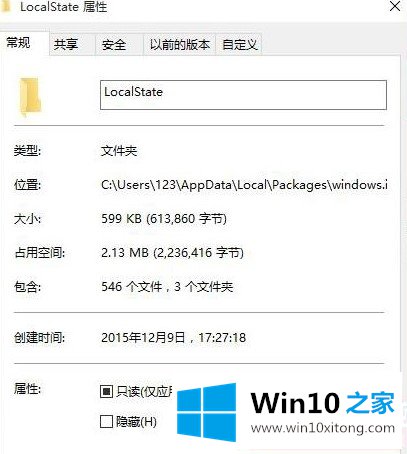
4.不仅取消选中文件属性,还取消选中该文件夹中文件的内容。单击确定。
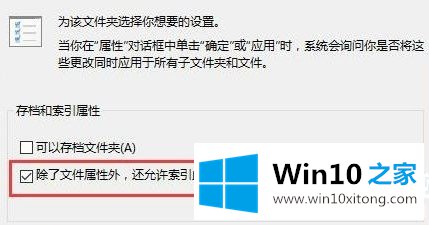
方法2:
1.按win R并输入services.msc.
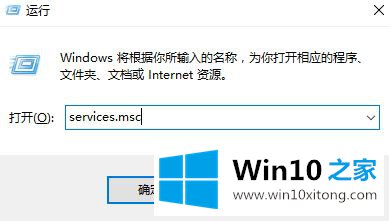
2.在服务中,找到Windows Search服务并打开,将启动类型(E)更改为自动。
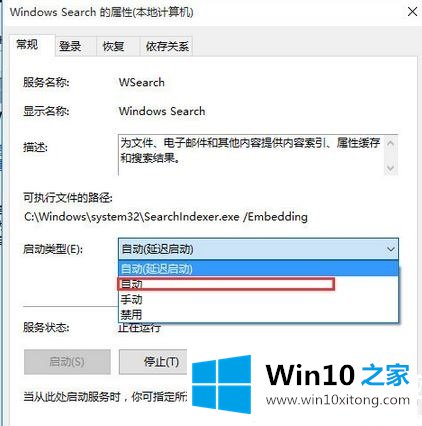
3.右键单击窗口搜索并选择重启。
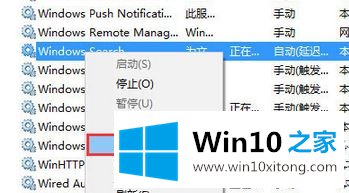
以上是win10搜索框什么都找不到的解决方案。看完之后,试着解决一无所获的问题。感谢您阅读和支持win10 Home。
win10搜索框搜不到东西解决方法的操作教程就是上面所说的全部内容,如果你有更好更快的解决方法,那可以给本站留言,小编也一起来共同学习。